Infinite flight フライトプラン作成の方法
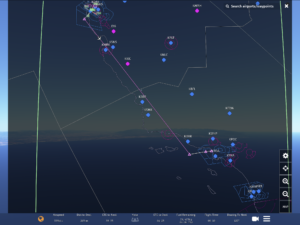
Infinite Flightでは、地図にある目的地までのフライトプラン(経路)を自由に作成することができます。
Infinite Flightのフライトプランの作成とLNAVやVNAVの使用方法について紹介したいと思います。
フライトプラン作成
フライトプラン作成はトップ画面で空港を選択します。
メニューバーにある「地球儀マーク」を選択し地図が表示されます。

地図が表示されると空港周辺に多くの三角マークがあります。
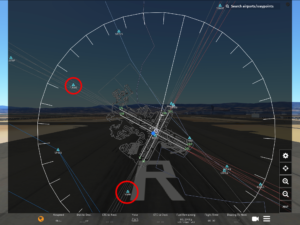
今回は、この三角マークを目印とし、フライトプランを作成していきます。
まず、目的地の空港がある場所にたどり着くルートを考えます。
目的地までの空港まで、どの滑走路から出発してもいいと思いますが、ルートによっては遠くなる事もあると思うので時間を短縮するなら短距離のルートにしましょう。
おおよそのルートを考えた状態で、出発の滑走路に近い三角マークを選択します。
三角マークを選択すると通過ポイントの名前の横にプラスマークがあるので選択します。
選択するとピンク色の線で新しく作成されます。
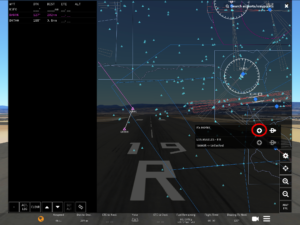
これを繰り返し通過ポイントを選びながら目的地までの空港まで伸ばします。
目的地の空港付近には侵入しやすいルート(白線や赤線で滑走路から先まで伸びている線)があり、それにしたがってルートを選択すると経路がわかりやすいと思います。
基本的には目的の滑走路近くの通過ポイントを選んでおけば着陸しやすいと思います。
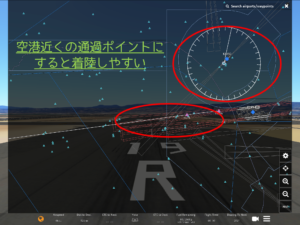
離陸した後は、その線にそって飛ばすといいと思います。
目的の空港までのフライトプランを作成した後、コクピット画面でSYSTEMSからINTERFACEにあるHUDを有効にすると小さいマップにフライトプランの線が表示されます。
また、オートパイロット機能がある飛行機ではAPからLNAV GPSを選択しONにすることで方向が固定され自動で軌道修正してくれます。(スピードや高さは固定されない)
フライトプランの詳細な設定
フライトプランを作成する際に通過ポイントの順番や削除をすることができます。
マップを開いた状態でMAPを「MAP+FPL」に変更します。
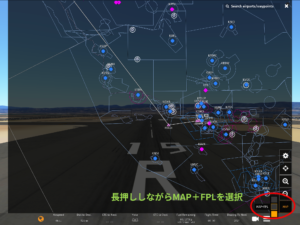
選択すると左に通過ポイントの一覧が表示されます。
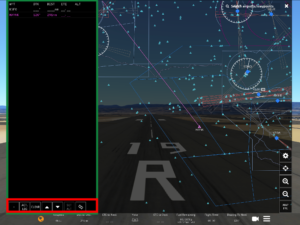
下のほうにいくつかのメニューが表示されます。
「-」:選択した通過ポイントを消すことができる。
「ACT.LEG」:一番最初に通過ポイントを指定する場合(ピンク色に変わる)
「CLEAR」:フライトプランを全て削除することができる。
「↑・↓」:選択した通過ポイントをそれぞれ上と下に持っていくことができる。
「SET ALT」:高度を設定することができ、目安を指定する事ができる。
「一番右のボタン」:フライトプランを作成できるサイト等で作成したデータをファイルから読み込むことができる。
また、ShareはフライトプランをFPLの拡張子でデータを共有できる。
プラスマークの横にあるマークは、全てのフライトプランは消されるのですが、初めに通過ポイントに設定したい場合です。

LNAVによるGPS誘導
LNAVはフライトプランで作成した通過ポイントに自動的に方向を合わせGPSの誘導をしてくれます。
離陸した後にLNAVをONにすると方向のみが固定されフライトプランの線上を飛ぶことができます。

VNAVによる自動アプローチ
VNAVはフライトプランに追加で着陸する空港のアプローチを設定することで有効にできます。
アプローチを追加するには目的地の空港を押すと「PROC」という項目を選択します。
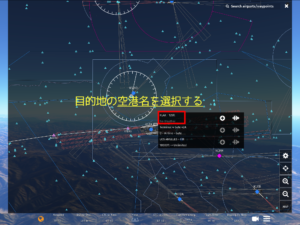
その後「Select Approach」を選択します。
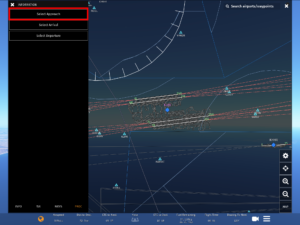
選択した後、アプローチの一覧が表示され、その中から着陸する滑走路に近いアプローチを選択します。
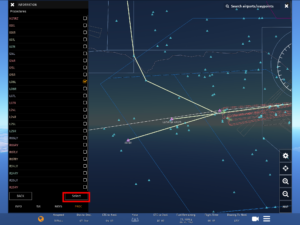
アプローチの詳細になり、枝分かれしていたプランの一つづつから選べるようになっておりフライトプランに適したのを「Add to Flight Plan」より追加されます。
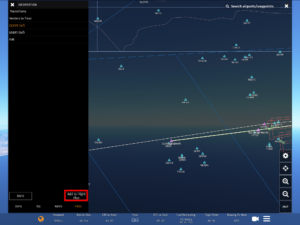
フライトプランを見ると「APP」という項目が追加され高度と共に前後の項目と合わさった状態になります。

フライトプランが変わってしまう場合は削除や順番を変えるなどしてください。
VNAVを使用するとアプローチの通過ポイントになったときに自動で高度を変更してくれます。
VNAVはLNAVと違い詳細な距離や高度といった着陸の侵入ルートがわかりやすくなっており、詳細なルートを元に飛んでくれます。
また、アプローチと組み合わせて出発や到着といったルートの作成できます。
ルートの作成にはアプローチのような方法で同じようにできます。
まとめ
通過ポイントを追加していき目的の空港まで飛べるようにしよう。
LNAVとVNAVを活用し、GPS誘導、出発やアプローチといったルートを設定する事ができます。


